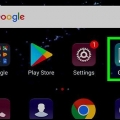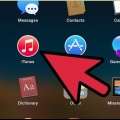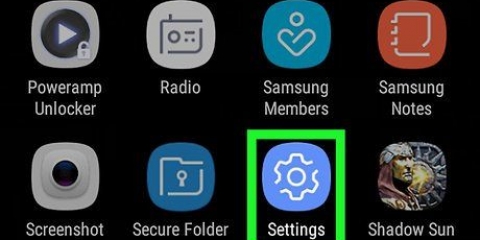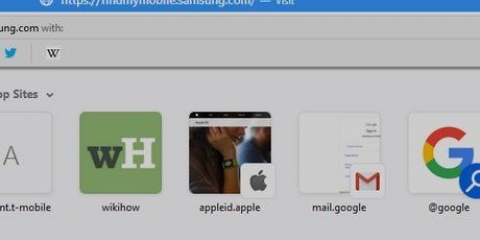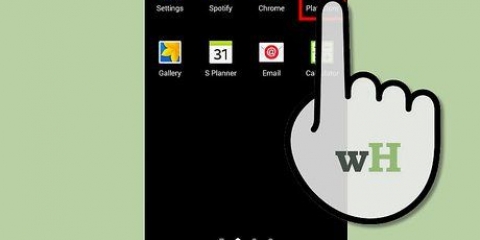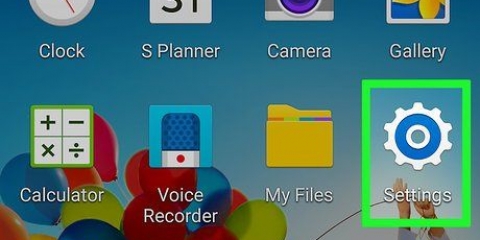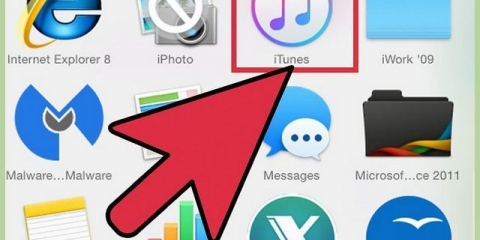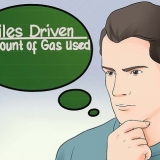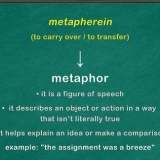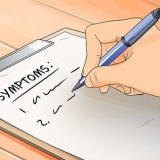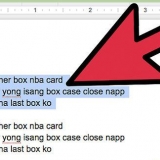También es posible arrastrar y soltar canciones directamente en esta pantalla, incluso desde la biblioteca de iTunes. 



Si está utilizando Windows, debe hacer clic en ⊞ ganar+mi presione para abrir el explorador de archivos y luego haga doble clic en la carpeta `Música` en la columna izquierda. Si está utilizando una Mac, debe abrir Finder, hacer doble clic en su carpeta de usuario y luego hacer doble clic en la carpeta que contiene su música. 
Si está utilizando Windows, debe hacer clic en ⊞ ganar+mi presione para abrir otro explorador de archivos, luego haga clic en su Samsung en la columna izquierda y luego haga doble clic en la carpeta `Música`. Si está utilizando una Mac, deberá abrir la aplicación `Transferencia de archivos de Android` y luego hacer doble clic en la carpeta `Música` en su Galaxy. 













No podrás descargar todas las canciones. 






Descargar música a un samsung galaxy
Contenido
Este artículo le enseñará cómo transferir o descargar archivos de música a un teléfono o tableta Samsung.
Pasos
Método 1 de 5: usar Google Play Music

1. Abre Google Chrome en tu PC o Mac. Este método requiere el uso de Chrome, ya que necesitará instalar un complemento específico.
- Debe iniciar sesión en Chrome con la misma cuenta de Google que usa en su teléfono o tableta Samsung.

2. navegar ahttps://cromo.Google.com/webstore/detail/google-play-music/. Aparecerá la página de inicio de la extensión Chrome de Google Play Music.

3. haga clic en+AÑADIR A CHROME. Está cerca de la esquina superior derecha de la pantalla. Recibirás un mensaje de confirmación.

4. haga clic enAgregar aplicación. Ahora se instalará Google Play Music.

5. navegar ahttps://jugar.Google.com/music/escuchar. Tu biblioteca aparecerá.

6. haga clic en☰ en la esquina superior izquierda de la pantalla.

7. haga clic enSubir música.

8. haga clic enSeleccione en su computadora. Esto abrirá el explorador de archivos de su computadora.

9. Seleccione los archivos de música que desea agregar. Para hacer esto, debe ir a la carpeta de música de su computadora y seleccionar canciones por Control manteniendo presionado cuando hace clic en los nombres.

10. haga clic enAbrir. Las canciones seleccionadas ahora se cargarán en su cuenta de Google Play. Puede ver el progreso a través de la barra en la parte inferior de la ventana.

11. Abre Play Music en tu Samsung Galaxy. Esto suele estar en la pantalla de inicio o en la carpeta de aplicaciones. Las canciones ahora se cargarán en tu biblioteca.
Método 2 de 5: usar un cable USB

1. Conecta tu Samsung Galaxy a tu PC. Use el cable que vino con el teléfono o la tableta para esto. Cuando se le solicite que seleccione una opción de conexión, elija `Dispositivo multimedia (MTP)`.
- Use este método para transferir archivos de música descargados (como MP3) al Android.
- Si está utilizando una Mac, deberá instalar la aplicación Android File Transfer. Ir https://www.androide.com/transferencia de archivos/ y siga las instrucciones en pantalla. Abra la aplicación una vez instalada.

2. Abre la carpeta de música de tu computadora.

3. Abre la carpeta Música de tu Galaxy en otra ventana.

4. Arrastre y suelte sus archivos de música desde la computadora a la carpeta de música de su Galaxy. Una vez que se hayan transferido los archivos, podrá escucharlos usando la aplicación Play Music en la carpeta de aplicaciones.
Método 3 de 5: Con 4shared

1. Descarga 4shared en Play Store. La Play Store se puede encontrar en la carpeta de aplicaciones en su pantalla de inicio. Una vez instalada la aplicación, aparecerá un nuevo icono en la carpeta de aplicaciones.

2. Abrir 4shared. El ícono es un "4" azul y blanco en la carpeta de aplicaciones.

3. Iniciar sesión. Puedes registrarte en 4shared con una cuenta de Facebook, una cuenta de Google o creando una cuenta con tu dirección de correo electrónico.

4. Presiona la lupa. Está en el círculo azul en la esquina inferior derecha de la pantalla.

5. imprentaMúsica. Este es el quinto ícono hacia abajo en la pantalla.

6. encuentra una canción. Si no sabe el título de la canción, puede buscar por nombre de artista o título de álbum. Presiona la lupa para buscar.

7. imprentasexo en una canción. Si no encuentras lo que buscas, es probable que otro usuario aún no haya compartido la canción.

8. imprentaDescargar. La canción ahora se descargará en tu Samsung Galaxy.
Método 4 de 5: Usar Audiomack

1. Descargar Audiomack desde Play Store. Audiomack es una aplicación gratuita con una extensa biblioteca de música que puedes descargar. Una vez que Audiomack esté instalado, aparecerá un icono en la carpeta de aplicaciones.

2. Abrir Audiomack. Este es un icono morado con un triángulo blanco dentro.

3. imprentaENTENDIDO!. Ahora aparecerá un mensaje emergente solicitando permiso para acceder a su teléfono o tableta.

4. imprentaPermiso. Es posible que deba presionar varias veces para otorgar todos los permisos necesarios.

5. encuentra una canción. Puede escribir el título de una canción o el nombre del artista en la barra de búsqueda en la parte superior de la pantalla o puede buscar por categoría (p. `Canciones`, `Álbumes`).

6. Presiona la canción que deseas descargar. La canción se reproducirá inmediatamente en Audiomack.

7. Presiona el icono de descarga. Es una flecha que apunta hacia abajo en la esquina inferior derecha de la pantalla. La canción seleccionada ahora se descargará en su Galaxy. Una vez descargada la canción podrás escucharla sin conexión.
Método 5 de 5: usar Windows Media Player

1. Conecta tu Samsung Galaxy a tu PC. Use ese cable que vino con su teléfono o tableta.
- Use este método si desea escuchar y administrar sus archivos de música en Windows Media Player.
- Si aparece la ventana de reproducción automática, puede cerrarla.

2. Abra el Reproductor de Windows Media. esto es en el
menú. Se mostrará tu biblioteca de música.
3. Haga clic en la pestañasincronizar en la esquina superior derecha de la ventana.

4. Arrastra las canciones que quieras sincronizar a la pestaña Sincronizar. Puedes arrastrar y soltar las canciones individualmente si quieres. Si desea mover varios archivos, necesita Control mantenga presionado cuando haga clic en los nombres y luego arrastre los archivos seleccionados a la pestaña Sincronizar.

5. haga clic enIniciar sincronización. Está en la parte superior de la pestaña Sincronizar. Las canciones seleccionadas ahora se sincronizarán con tu Samsung Galaxy.
Artículos sobre el tema. "Descargar música a un samsung galaxy"
Оцените, пожалуйста статью
Similar
Popular